❤️ Приветствуем Вас, дорогие посетители хостинга - WorldHosts.FUN! Маленькая инструкция об изменении описания на сервере 7 Days To Die.
В описании сервера может быть важная информация для пользователя перед тем, как он присоединится к нему. Помимо информативности можно настроить цвет текста, чтобы он был более привлекательнее.
✔️ ИНСТРУКЦИЯ:
Шаг 1. Открываем панель управления сервером и переходим в «Файлы», опустившись ниже Вы найдете файл serverconfig.xml – открываем.
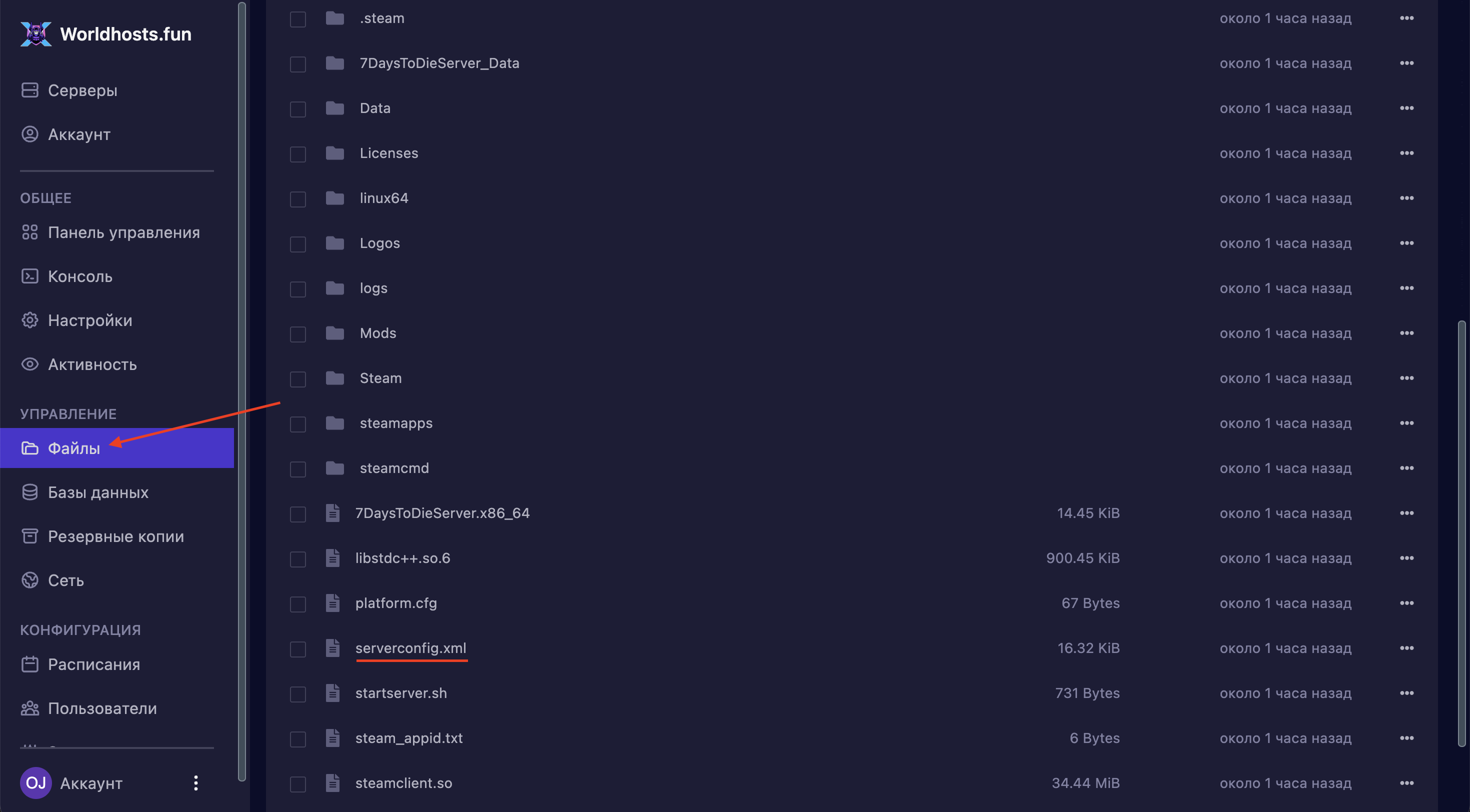
Шаг 2. Для изменения имени сервера необходима строка <property name="ServerName" – в графе «value=» кавычках пишем желаемое. Для изменения описания необходима строка <property name="ServerDescription", напротив «value=» в кавычках пишем нужное нам описание сервера. Чтобы добавить цвет впишите в квадратных скобках, например: [ff0000] – это цветовой код, его можно найти в свободном доступе в интернете.
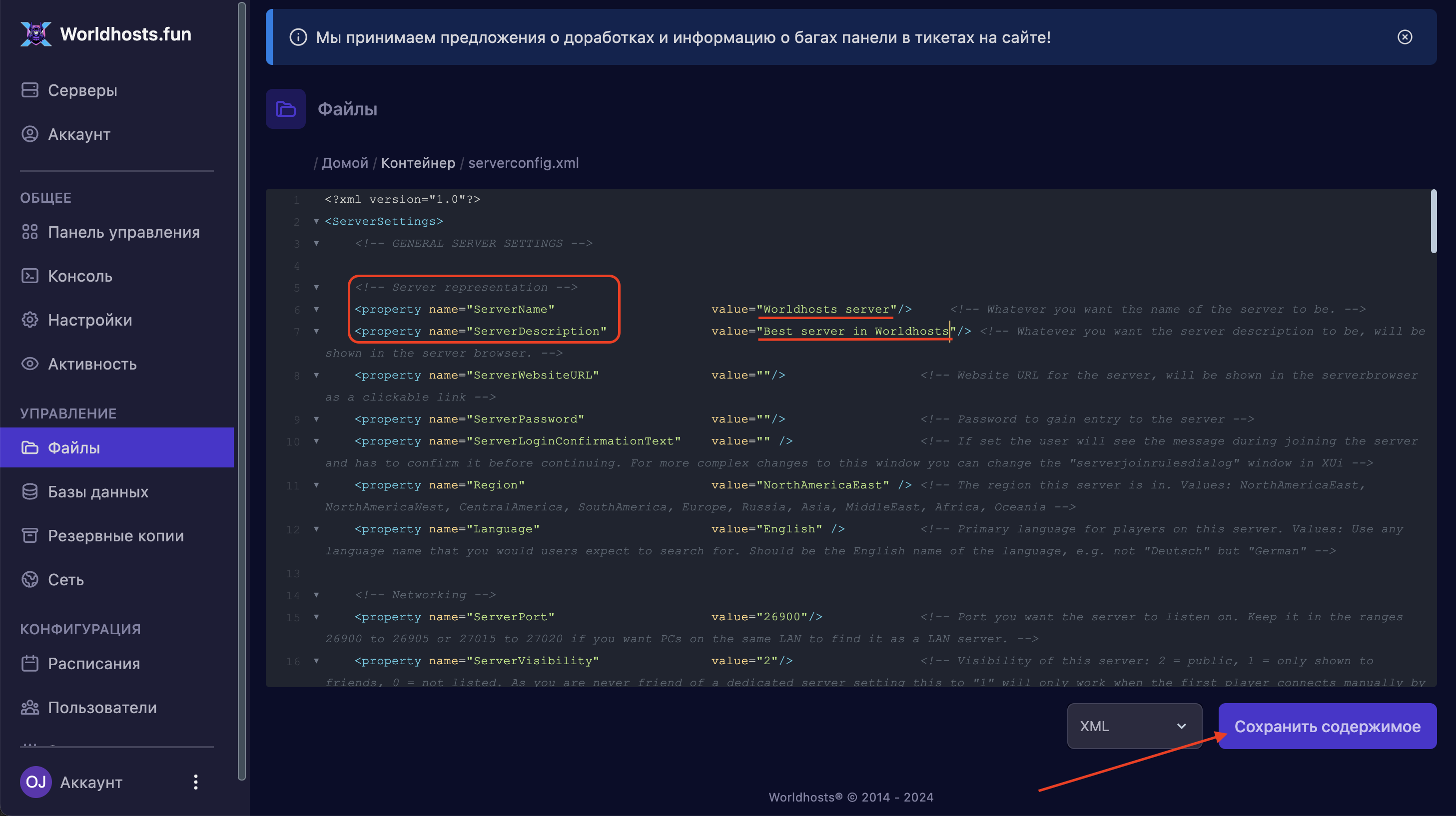
Шаг 3. Сохраняем содержимое файла и перезапускаем сервер.
⚡ Прекрасно! Теперь Вы можете редактировать название и описание сервера 7 Дней до Смерти. При возникновении проблем – пишите техническую поддержку.
⚡ Настройка сервера: https://worldhosts.fun/knowledgebase/15/7-Days-To-Die
❤️ Благодарим, что используете хостинг - WorldHosts.FUN!

⚡ Промокод на скидку 15% - WORLDHOSTS
☝️ Применяется только для новых регистраций